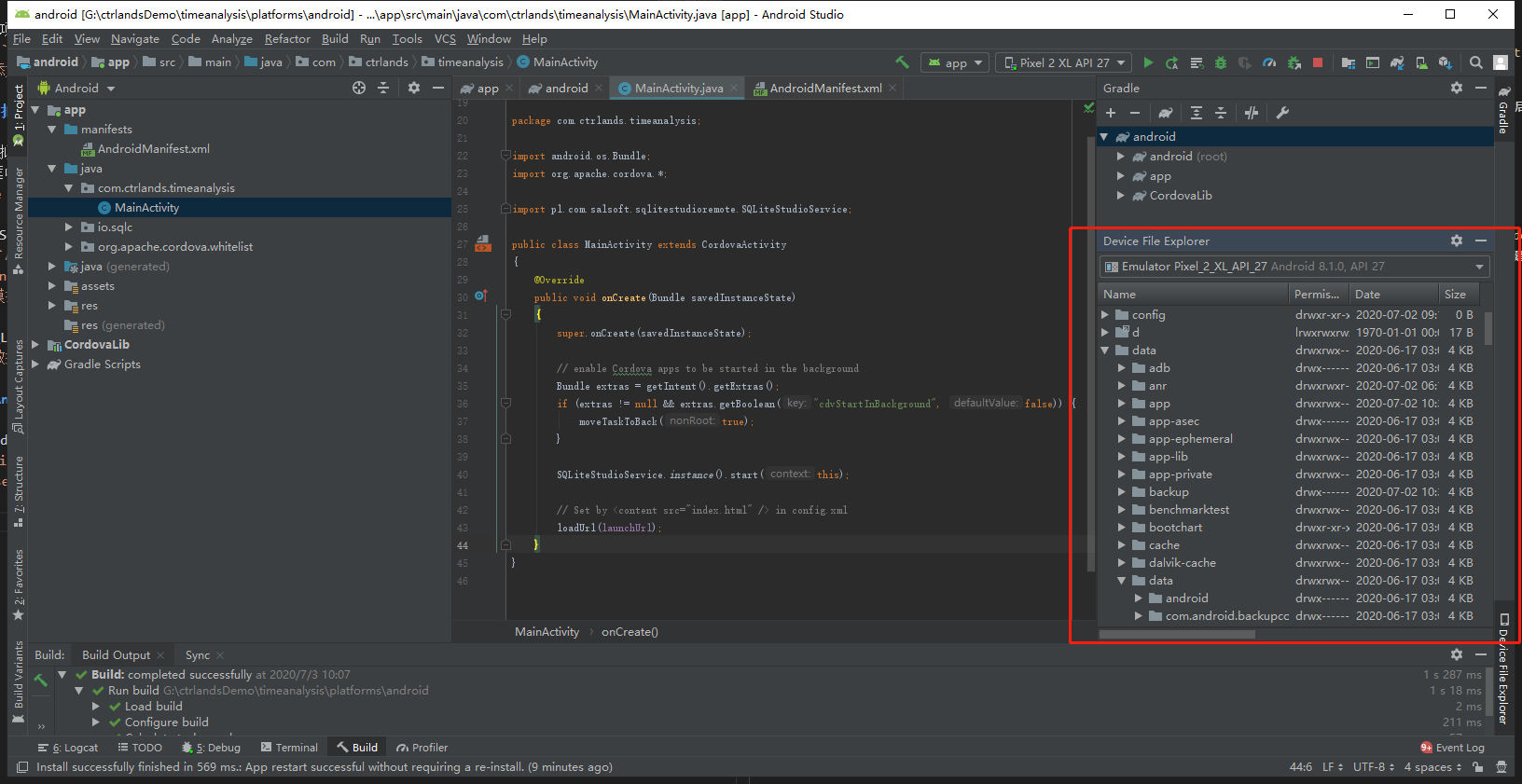WHY
最近在做cordova & vue 混合开发的时候, 部分数据需要储存在本地数据库(SQLite). 每次调试的时候感觉特别麻烦, 通过真机调试的话, 手机又需要root后才能查看到数据库里面的内容, 后来搜索相关文档后发现通过Android Studio的模拟器 + SQLiteStudio就可以快捷的查看数据内容.
SQLiteStudio
进入SQLiteStudio官网下载工具, 下载后解压直接运行 SQLiteStudio.exe 打开.
点击菜单栏中的 工具(tools)-打开配置对话框(Open configuration dialog), 在弹窗内容中找到
Android SQLite, 将其打勾并确认.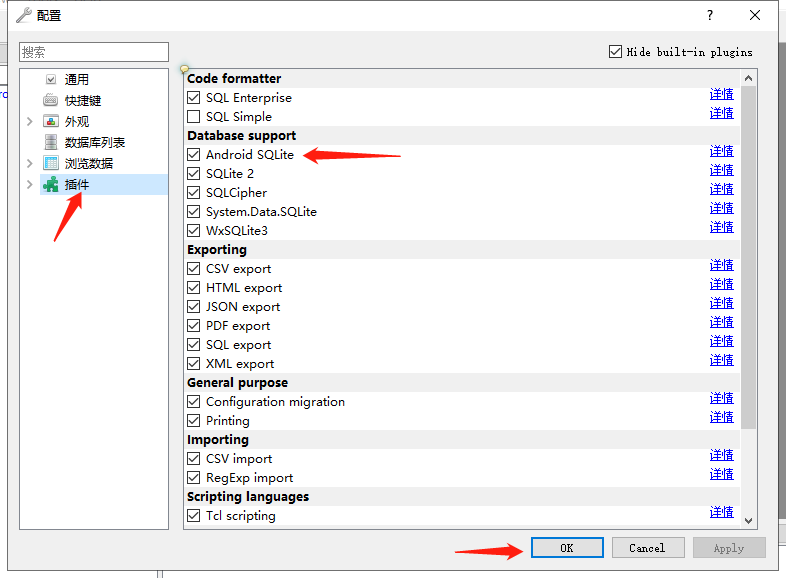
在cordova项目中找到
yourproject/platforms/android/app/src/main/AndroidManifest.xml打开添加内容<uses-permission android:name="android.permission.INTERNET" />点击菜单栏中的 工具(tools)-Get Android Connector Jar file, 选择
yourproject/platforms/android/app/libs确认.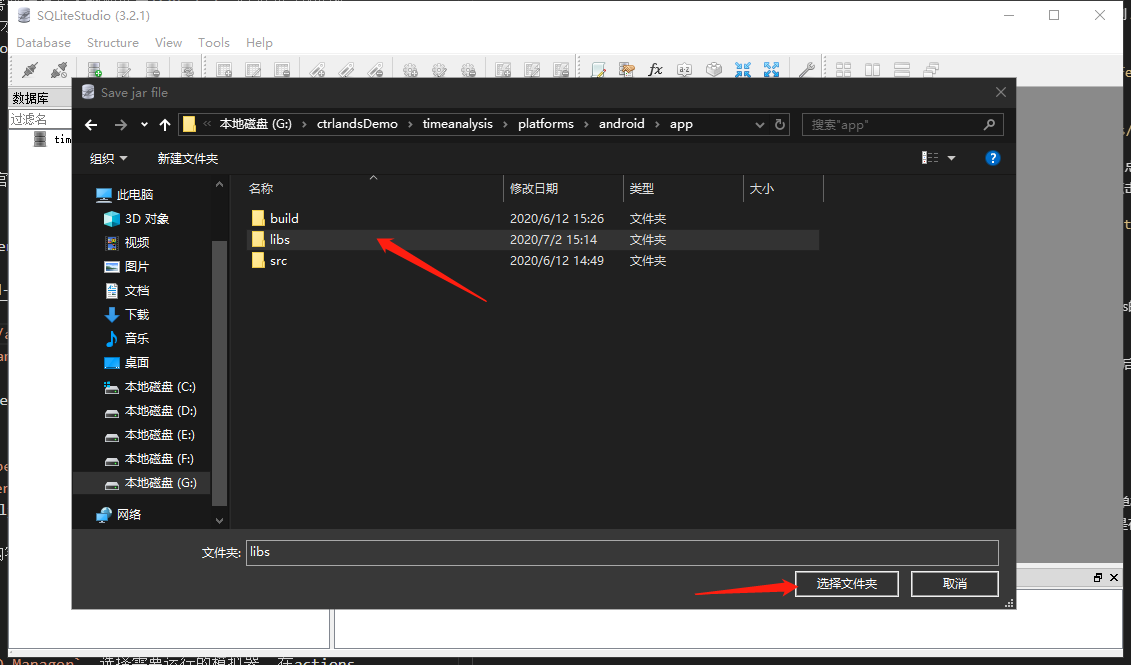
打开Android Studio, 在项目位置处右键找到
Open Module Settings, 点击Dependencies点击 ‘+’ 号添加, 选择Jar Dependency, 然后在step1的下拉弹窗内容中选择libs\SQLiteStudioRemote.jar, 然后点击ok-apply.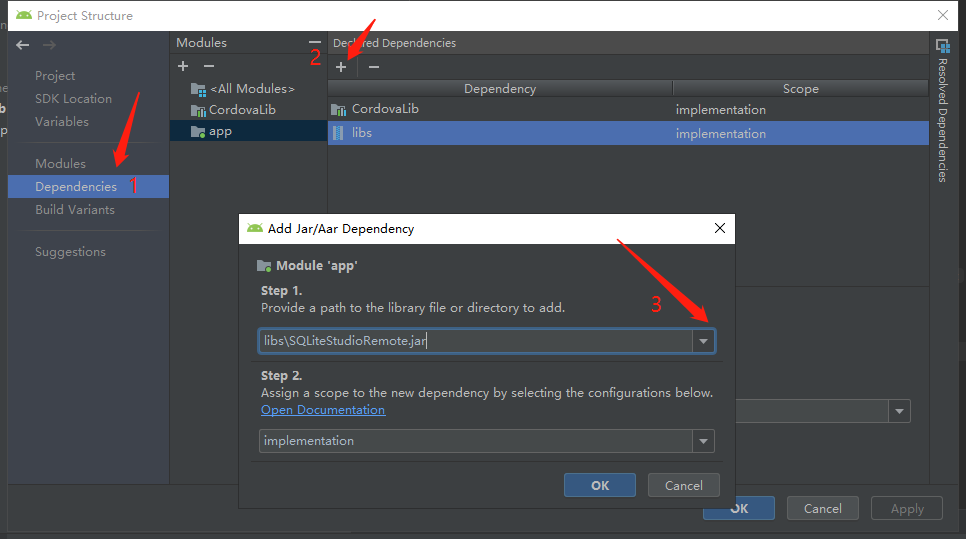
找到项目入口文件
MainActivity.java, 添加内容SQLiteStudioService.instance().start(this);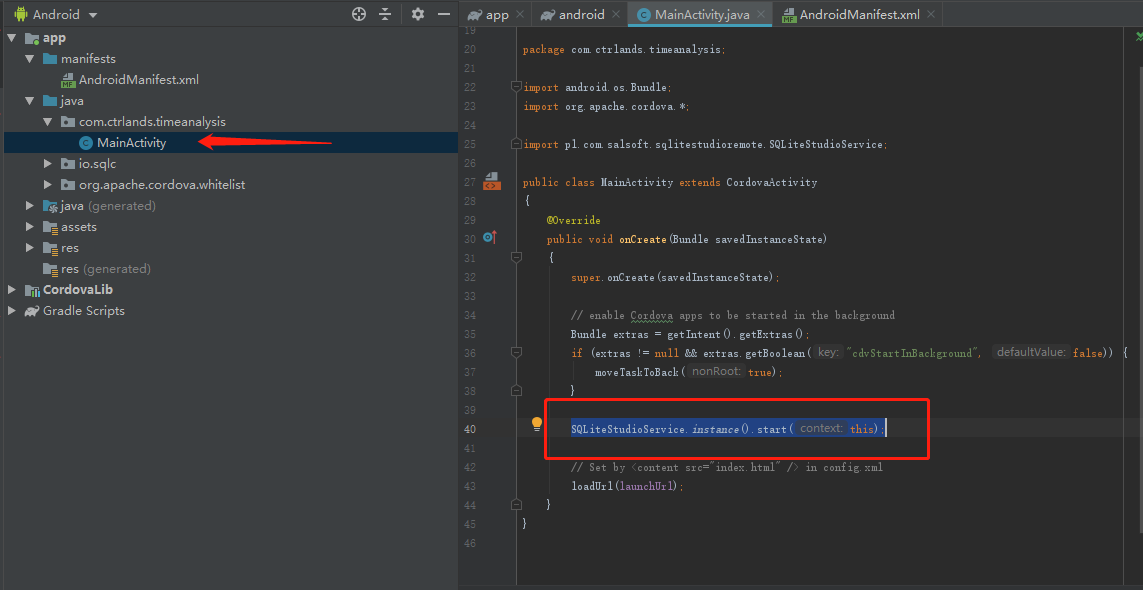
模拟器调试
在模拟器中运行项目, 打开Android Studio的
AVD Manager, 选择需要运行的模拟器, 在actions的下拉框中选择Cold Boot Now, 等待模拟器开机, 然后在cordova项目根文件中执行cordova emulate android.打开SQLiteStudio, 点击菜单栏中的 数据库(Database)-添加数据库(Add a Database), 数据类型选择
Android SQLite, 然后在Device中选取运行中的模拟器, 确认.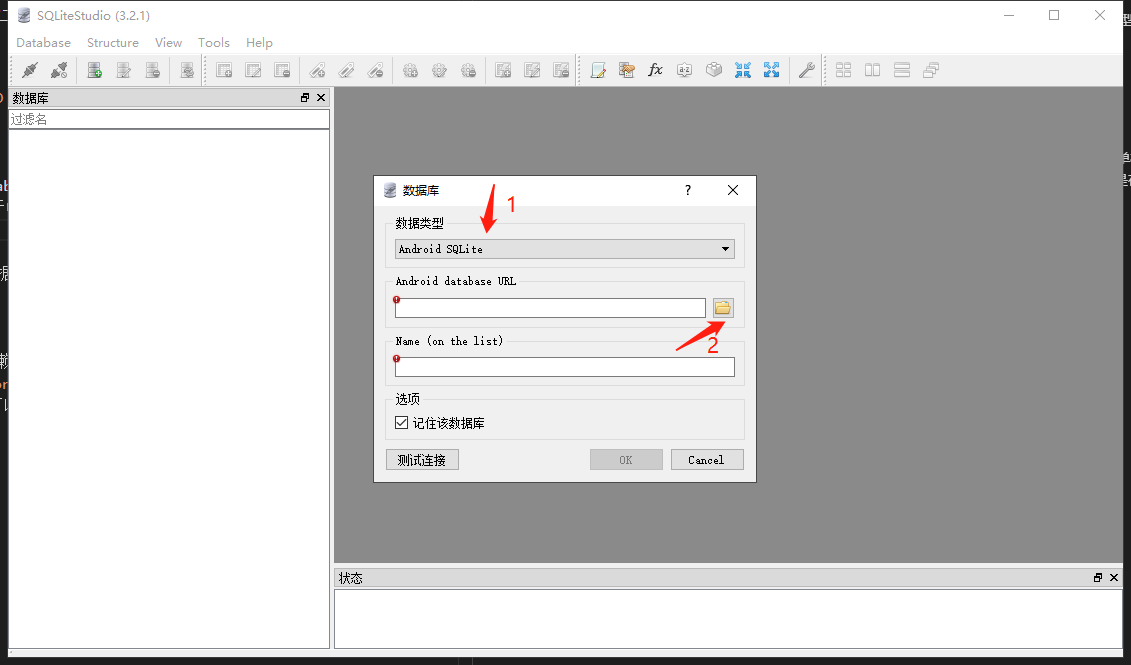
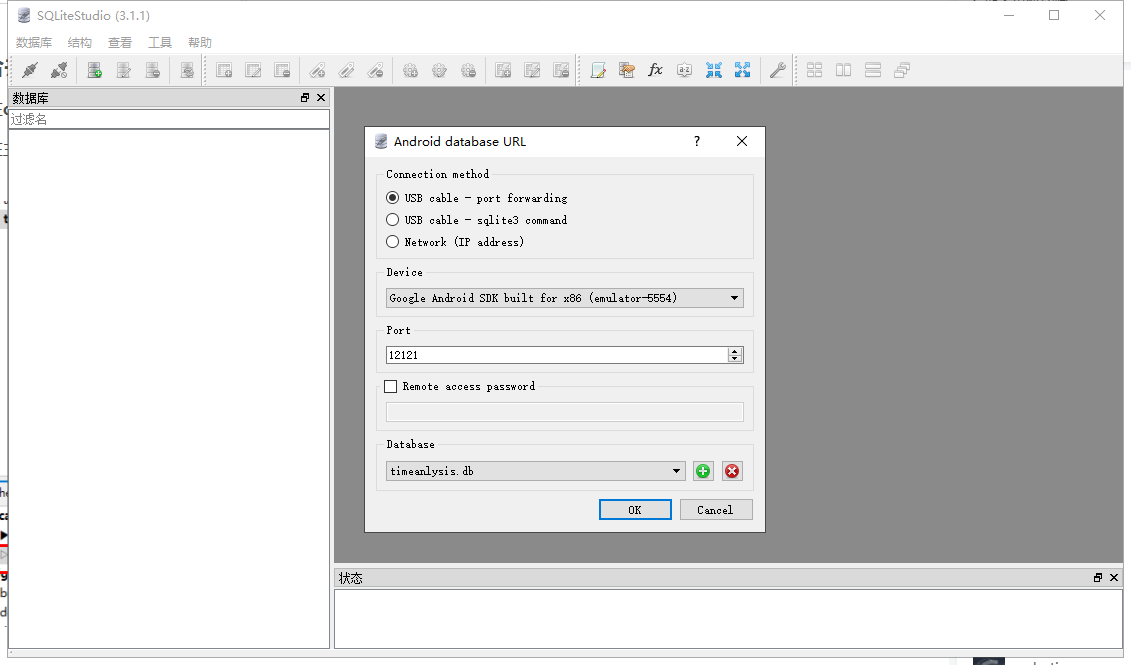
在SQLiteStudio首页左侧就可以看到正在使用的数据库了.
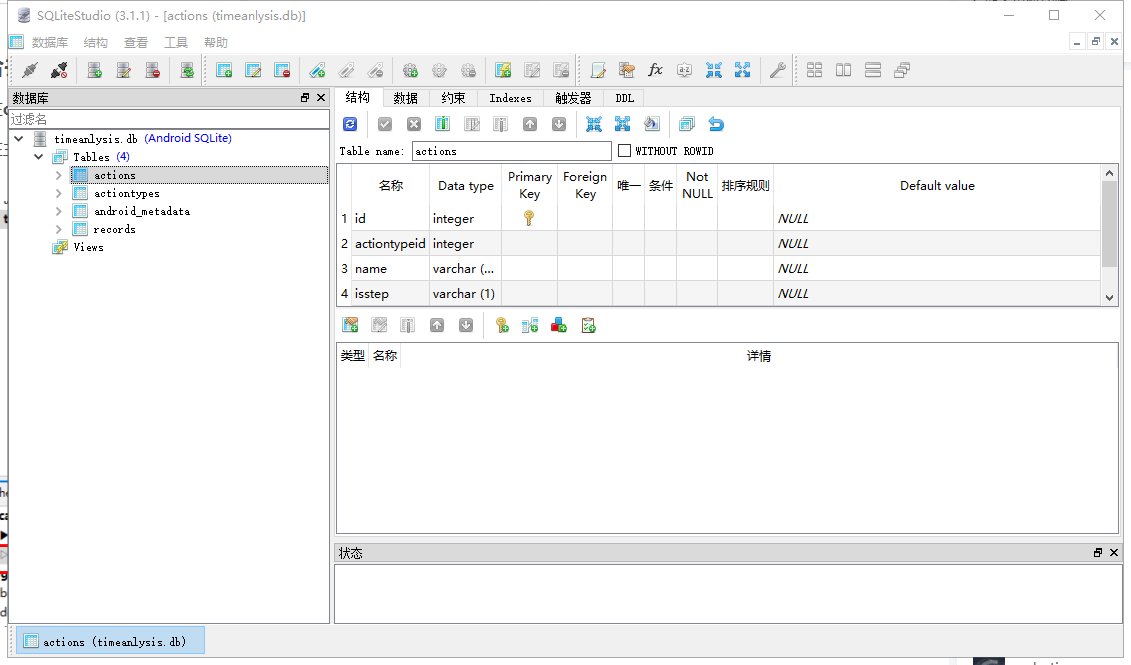
在Android Studio中查看项目的SQLite文件
- 在Android Studio中打开Cordova项目, 待项目依赖文件加载完成, 运行(调试)项目后, 点击菜单栏中的
View - Tool Windows - Device File Explorer,data/data/yourpackage name/databases这个文件加里面就是存放的数据库文件, 可以右键将其保存到其他路径用SQLiteStudio进行查看.